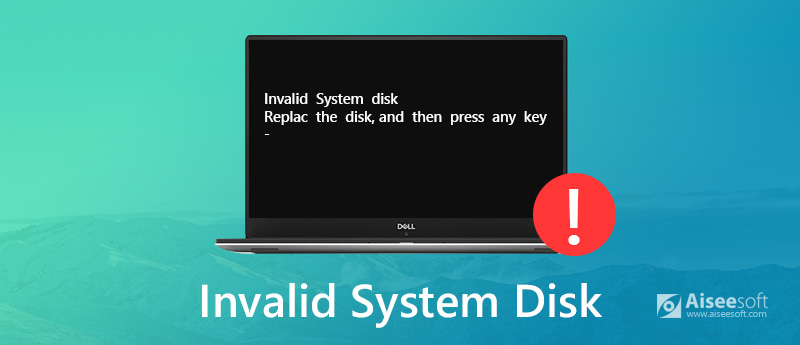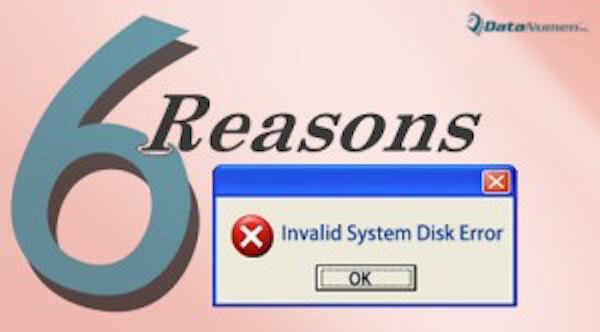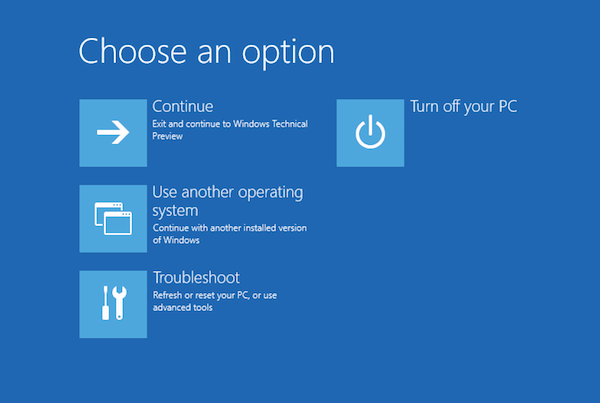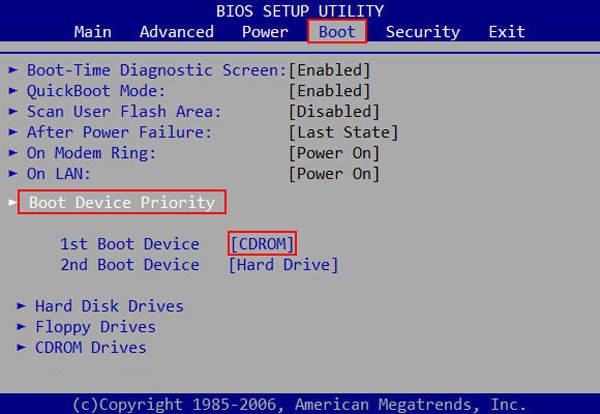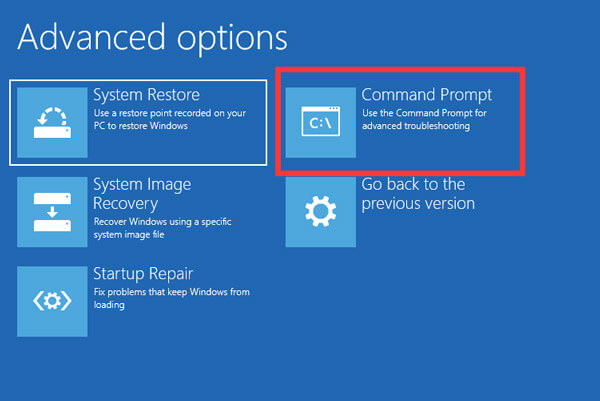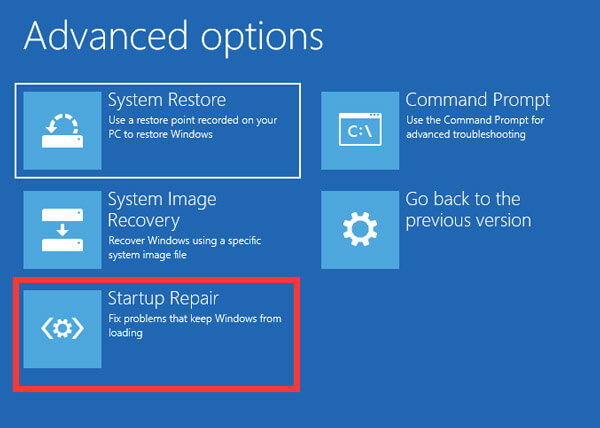replace the disk and then press any key что делать
Неверный системный диск. Замените диск и нажмите любую клавишу 2021
Если вы видите это сообщение Неверный системный диск, замените диск и нажмите любую клавишу при попытке для загрузки в Windows, вот несколько советов по устранению неполадок, которые вы хотите попробовать.
Это происходит, когда компьютер не находит жесткий диск для загрузки с или на жестком диске не отображается работоспособная операционная система для загрузки. В основном, если это означает, что ваш загрузочный диск или раздел загрузки или данные могут быть повреждены или повреждены, что не позволяет вашему компьютеру нормально загружаться.
Неверный системный диск
Точное сообщение об ошибке:
Неверная система disk, Замените диск, а затем нажмите любую клавишу. Перезагрузите и выберите правильное загрузочное устройство или вставьте Boot Medua в выбранное загрузочное устройство и нажмите клавишу.
Если вы получили эту ошибку, попробуйте несколько действий.
1] Загрузите настройки BIOS и убедитесь, что ваш загрузочный диск установлен в качестве вашего первого загрузочного устройства. Вы увидите этот параметр в разделе «Дополнительные функции BIOS»> «Приоритет загрузки жесткого диска».
Не забудьте сохранить изменения и выйти. Обычно изменяется порядок загрузки.
2] Запустите ChkDsk в разделе загрузки. Возможно, вам придется загрузить свой компьютер с внешнего носителя, чтобы сделать это.
3] Восстановите главную загрузочную запись с помощью Bootrec.exe и посмотрите, помогает ли это.
Если вы не можете этого сделать, вам придется загрузиться с установочного носителя. См. Это сообщение, если не удалось выполнить автоматический ремонт.
Надеюсь, что-то здесь поможет. Если вы решили проблему с помощью другого метода, пожалуйста, поделитесь здесь для преимуществ других.
Замените поврежденный жесткий диск ноутбука
Сбой жесткого диска Don Homan. Что делать?
Настройка BitLocker не смогла найти целевой системный диск для подготовки
См. Это сообщение, если вы получаете программу BitLocker Setup не смогли найти целевой системный диск для подготовки. Возможно, вам понадобится вручную подготовить свой диск к сообщению BitLocker при использовании средства шифрования диска BitLocker в Windows 10.
Сверните любую программу windows в системный трей или область уведомлений
Узнайте, как свернуть любую программу Windows в системный трей или область уведомлений.
3 лучших метода для исправления неверного системного диска и восстановления ваших данных
На вашем жестком диске могут появляться различные ошибки. Вы когда-нибудь сталкивались с ошибкой, которая говорит о том, что Invalid System Disk после загрузки или перезагрузки компьютера? Если у вас есть, вы знаете, как решить эту проблему?
Не волнуйтесь, когда вы сталкиваетесь с такой ошибкой, это не значит, что вы должны заменить системный диск прямо сейчас. Неправильный системный диск может быть вызван различными причинами, и в этой статье мы обсудим причины ошибки Invalid System Disk и способы ее устранения, а также восстановим данные для Invalid System Disk.
Исправить неверный системный диск
Часть 1. Причины ошибки «Недопустимый системный диск»
Прежде чем исправить ошибку Invalid System Disk, вам может потребоваться причины, которые вызывают эту ошибку на вашем компьютере. Здесь мы перечислим 6 причин, которые могут привести к повреждению системного диска.
Часть 2. Общие решения для исправления «Неправильный системный диск»
Решение 1. Установите загрузочный диск в качестве первого загрузочного диска
Когда вы устанавливаете недоступный жесткий диск в качестве первого загрузочного диска, вы можете встретить ошибку Invalid System Disk. Чтобы устранить эту проблему, вы можете выполнить следующие шаги, чтобы установить загрузочный диск в качестве первого загрузочного диска.
Решение 2. Выполните автоматический ремонт
Вы также можете выполнить автоматическое восстановление для исправления Invalid System Disk. Вот шаги, которые вы можете выполнить.
Решение 3. Переустановите операционную систему
Когда неправильный системный диск вызван поврежденной операционной системой, вы можете переустановить операционную систему, чтобы исправить это. Когда вы потеряли данные из-за переустановки операционной системы, вы можете прочитать часть 3, чтобы восстановить данные.
Часть 3: Окончательное решение для восстановления данных для «Неправильный системный диск»
Некоторые люди, у которых на жестком диске компьютера хранится много важных файлов, обеспокоены потерей этих файлов при исправлении Invalid System Disk. На самом деле, вы можете получить их обратно с помощью Aiseesoft Восстановление данных в случае потери данных, когда вы пытаетесь исправить Invalid System Disk.
Далее приведены подробные инструкции по восстановлению данных для Invalid System Disk.
Теперь вы можете четко знать, в чем причина неправильного системного диска и как исправить эту ошибку. Более того, вы также можете узнать, как восстановить потерянные данные для Invalid System Disk. Если вы встретите эту ошибку в следующий раз, вы можете просто исправить ее. Надеюсь, что вы можете получить что-то полезное из этой статьи.
Что вы думаете об этом посте.
Рейтинг: 4.5 / 5 (на основе голосов 104) Подпишитесь на нас в
Есть ли простой способ быстро бесплатно загрузить и установить последнюю версию операционной системы Mac, такую как macOS Mojave или High Sierra?
Как восстановить удаленные фотографии на Mac? Учебник объясняет, как восстановить удаленные фотографии на Mac полезными способами.
Что такое Mac Cleanup Pro? Это безопасно? Как закрыть или переустановить это приложение полностью?
Non system disk or disk error replace and strike any key when ready: что делать?
Non system disk or disk error replace and strike any key when ready – ошибка, с которой при загрузке операционной системы могут столкнуться владельцы ноутбуков HP или персональных компьютеров другой марки. Перевод на русский язык этой фразы – «Несистемный диск или ошибка диска замените и нажмите любую клавишу, когда будете готовы».
Что значит подобное сообщение? Оно означает, что при попытке запуска BIOS пытается обнаружить по указанным путям в настройках операционную систему. Но не может это сделать по каким-то причинам. В итоге, компьютер банально не запускается. И возникает вопрос- что делать?
Сам производитель этих ноутбуков, компания HP, подготовил специальную инструкцию, которое следует воспользоваться именно в этой ситуации. Предназначена она, в первую очередь, для техники с операционными системами Windows 7 и Vista, но многие пункты можно реализовывать и с другими версиями этой ОС.
Инструкция по устранению проблемы
Желательно действовать в выбранной последовательности, так как именно ее считают наиболее эффективной и действенной представители компании-производителя:
Исключить ненужные накопители для поиска системы
Делается это очень просто:
После этого рекомендуется зажать на 10-15 секунд кнопку питания техники, чтобы она полностью отключилась. Через пару секунд – включить оборудование и проверить результат. Если «ошибка чтения диска» исчезла, и система загружается нормально, то обязательно осуществить следующий пункт этой инструкции.
Сброс загрузочной последовательности
Этот этап необходимо реализовать, чтобы ситуация не повторилась снова – при том же подключении ранее деактивированных ЮСБ-устройств.
Обязательно подтвердить делаемые изменения.
Проверка состояния жесткого диска
Производитель изначально оснастил свое оборудованием специальными инструментами, позволяющими сделать необходимую проверку и избавиться от проблем, которые могут приводить к возникновению на экране сообщения «Non system disk or disk error replace and strike any key when ready».
При запуске тестирования программа покажет время, необходимое ей для работы. Потребуется выждать его, перезапустить комп и проверить результат.
Второй вариант, если первый не помог или отсутствует в BIOS:
Программа затребует диск, которые следует продиагностировать, если их используется несколько. Указать тот, который необходимо протестировать.
Не спешите выходить из этого окна. После парочки быстрых проверок рекомендуется запустить полное тестирования и дождаться результатов.
Извлечение винчестера и его повторная установка
Этот этап является необходимостью перед тестированием накопителя, описанными выше способами, если перед появлением сбоя ноутбук случайно упал. Или к нему было применено физическое воздействие другого типа.
Изначально нужно извлечь винчестер:
Теперь можно достать сам жесткий диск:
Первый этап пройден. Теперь нужно поставить его обратно:
АКБ устанавливается таким образом, чтобы был слышан характерный щелчок.
Переустановка или восстановление системы
Если все описанные выше варианты не принесли требуемого результата, то представители компании-производителя рекомендуют выполнить переустановку операционной системы или ее восстановление.
Для первого пункта потребуется наличие специально созданного загрузочного диска. Для второго – воспользоваться фирменной утилитой, которая называется HP Recovery Manager.
Что еще может помочь – советы от обычных пользователей
Многие пользователи вообще не знают о существовании вышеописанной инструкции. Или всегда стараются действовать полностью самостоятельно. Поэтому не удивительно, что от юзеров часто также поступают весьма дельные советы, которые могут оказаться весьма эффективными:
Правильно выставить приоритет загрузки
Необходимо зайти в БИОС и выставить очередность устройств таким образом, чтобы на первом месте всегда находился жесткий диск. Если будет указан дисковод или ЮСБ-устройство, то вполне логично – ноутбук сначала попытается найти загрузочную область именно там. И иногда это может привести к возникновению именно этого неприятного состояния.
Естественно, меня приоритетность загрузки, не стоит забывать о сохранении сделанных изменений.
Отключение поиска информации в дисководе
Потребуется, если каждый раз при загрузке человек вынужден дополнительно нажимать клавишу «F1» для ее продолжения.
Опять следует посетить меню БИОС. Найти в нем пункт «Floppy». Выставить рядом с ним «none» или «Disabled». Естественно, сохранить изменения и спокойно перезапуститься.
Подведем итоги
Итак, чтобы избавиться от проблем с загрузкой операционной системы, которая приводит к возникновению на экране сообщения Non system disk or disk error, требуется следующее:
В крайнем случае может потребоваться полная переустановка ОС Виндовс.
Решения для исправления ошибочной ошибки системного диска в Windows 10 / 8 / 8.1 / 7 / XP
Размещено от Билл Фаррелл Июль 21, 2021 16: 21
Если у вас есть ноутбук с Windows, и после временного обновления до Windows 8.1 вы переходите на Windows 10, вы можете получить сообщение об ошибке «Недопустимый системный диск», замените диск и нажмите любую клавишу.
Как решить эту проблему и получить доступ к вашему ПК?
Многие пользователи Windows сталкиваются с этой проблемой при включении своих ПК. И некоторые из них беспокоятся о повреждении жестких дисков.
В этом уроке мы расскажем о некоторых методах решения этой проблемы для некорректного системного диска. Вы можете попробовать их самостоятельно и сохранить свои деньги в кармане.
Рекомендую: Apeaksoft Data Recovery
Восстановление данных лучшее программное обеспечение для восстановления данных. Его основные функции включают в себя:
1. Легко использовать и восстановить потерянные данные из вашей памяти в один клик.
2. Восстановление файлов в различных ситуациях, в том числе с ошибкой системного диска.
3. Поддержка различных типов данных и форматов, включая все изображения, видео, аудио, документы и многое другое.
4. Восстановление без потерь и восстановление потерянных файлов в исходном состоянии, формате и качестве.
5. Предварительный просмотр всех потерянных данных, упорядоченных по типам и форматам, перед выборочным восстановлением.
6. Это легкий и может восстановить потерянные файлы быстро и безопасно.
7. Кроме того, восстановление данных доступно для Windows 10 / 8.1 / 8 / Vista / XP.
Короче говоря, лучшее программное обеспечение для восстановления данных почти все функции, которые вы ищете.
Часть 1 : Причины неправильного системного диска
Распространенные причины ошибки системного диска:
1. Ваш компьютер настроен на загрузку с DVD-диска или с загрузочного USB, но на вашем оптическом приводе или USB-порту ничего нет.
2. Или вы вставили диск или USB-накопитель в компьютер загрузи свою винду, но диск или USB не является загрузочным носителем.
3. Ваш загрузочный раздел не работает должным образом из-за ошибки в работе, повреждения файловой системы или вирусной атаки.
4. Windows пытается загрузиться с неправильной точки.
Часть 2 : Как исправить ошибку неверного системного диска компьютера
В этой части вы можете узнать, как самостоятельно исправить ошибку системного диска.
Метод 1: удалить все портативные устройства и оптический диск
Если вы получили сообщение об ошибке «Недопустимая ошибка системного диска», первое, что вы должны сделать, это проверить следующее:
1. Извлеките оптический дисковод и выньте диск, если он есть.
2. Отключите портативные устройства, такие как съемная клавиатура, USB-накопитель и многое другое.
Затем перезагрузите компьютер, чтобы проверить, исчезло ли предупреждение об ошибке.
Метод 2: проверьте приоритет загрузки в BIOS
Как уже упоминалось, если ваш компьютер пытается загрузиться из неподходящего места, появится сообщение об ошибке неверного системного диска. Это легко исправить, исправив приоритет загрузки.
Шаг 1 : Удерживайте нажатой клавишу «F2» во время загрузки ПК, чтобы открыть меню BIOS, а затем перейдите на вкладку «ЗАГРУЗКА».
Шаг 2 : Убедитесь, что ваш загрузочный диск является первым загрузочным устройством в области «Приоритет загрузочного устройства». Если нет, поправьте.
Шаг 3 : Затем подтвердите это и выйдите из меню BIOS. При появлении запроса нажмите «Да», чтобы перезагрузить компьютер в обычном режиме.
Метод 3: восстановить загрузочный диск с помощью chkdsk
Чтобы восстановить поврежденный загрузочный диск, который приводит к повреждению системного диска, выполните следующие действия.
Шаг 1 : Включите компьютер и нажмите клавишу «F8» до появления логотипа Windows, а затем выберите «Устранение неполадок»> «Дополнительные параметры»> «Командная строка».
Шаг 2 : Введите «chkdsk [буква загрузочного диска] / f» после появления окна командной строки и нажмите кнопку «Ввод».
Шаг 3 : Дождитесь завершения восстановления загрузочного диска и перезагрузите компьютер, чтобы проверить, не повторяется ли ошибка.
Это sulution также помогает, когда вы загрузка с диска не удалась.
Метод 4: исправить файловую систему с загрузочного носителя
Шаг 1 : Создание DVD-диска Windows 10 или загрузочного USB на доступном ПК. Затем вставьте его в свой компьютер.
Шаг 2 : Перезагрузите Windows и следуйте инструкциям на экране, пока не дойдете до экрана установки Windows, нажмите «Восстановить компьютер»> «Устранение неполадок»> «Восстановление при запуске» и выберите «Windows 10».
Шаг 3 : Затем все, что вам нужно сделать, это дождаться окончания процесса восстановления и перезагрузить компьютер.
Метод 5: переустановите Windows
Если вы попробовали описанные выше способы и ошибка недействительного системного диска не устранена, вам следует рассмотреть возможность переустановки Windows.
Шаг 1 : Вставьте загрузочный носитель в свой компьютер, вы можете выбрать правильный язык и многое другое.
Шаг 2 : Нажмите кнопку «Установить сейчас» в окне установки и выполните остальные шаги, чтобы переустановить Windows 10.
Часть 3 : Как восстановить потерянные файлы, вызванные неправильным системным диском
Шаг 1 : Поиск потерянных данных во всей памяти
Потерять некоторые файлы из-за неправильного системного диска? Скачайте и установите Data Recovery на свой компьютер.
Запустите программу, перейдите в область «Тип данных» и выберите, какие типы данных вы хотите восстановить, затем перейдите к разделу «Расположение» и укажите, где изначально сохранялись файлы.
Нажмите на Scan кнопка для восстановления данных, когда вы будете готовы.
Шаг 2 : Предварительный просмотр перед восстановлением данных
После стандартного сканирования в окне результатов появятся все читаемые файлы. Щелкните тип данных, например «Изображение», и затем вы можете открыть каждую папку, чтобы просмотреть все изображения на правой панели подробностей.
После стандартного сканирования в окне результатов появятся все читаемые файлы. Щелкните тип данных, например «Изображение», и затем вы можете открыть каждую папку, чтобы просмотреть все изображения на правой панели подробностей.
Шаг 3 : Восстановление данных в один клик после ошибки недействительного системного диска
Обязательно выберите все файлы, которые хотите восстановить, и нажмите кнопку «Восстановить». Во всплывающем диалоговом окне выберите правильный пункт назначения, который должен отличаться от исходного местоположения. Когда все будет сделано, вы можете редактировать свои файлы обычным образом.
Заключение
Теперь вы должны понимать, как исправить ошибку системного диска без потери данных. Эта проблема обычно возникает после того, как вы использовали загрузочный носитель на вашем компьютере.
Вы можете следовать нашим инструкциям, чтобы легко избавиться от этой ошибки. Что еще более важно, Apeaksoft Восстановление данных может легко восстановить потерянные данные из-за ошибки системного диска. Мы надеемся, что наши руководства и предложения будут полезны для вас.
Компьютер включается, но не загружается. Часть1
В одной из наших предыдущий статей мы рассматривали такую распространенную поломку как компьютер не включается. Под этим мы подразумеваем ситуацию, когда ваш компьютер совершенно не реагирует на кнопку включения и не подает никаких признаков жизни.
В этой статье мы хотим рассмотреть ситуацию, когда какая-то реакция всё-таки есть. Т.е. компьютер включается, но не загружается. Как правило в этом случае на мониторе появляются различные надписи или сообщения, о возникших ошибках.
Данная тема очень обширна, поэтому мы решили разделить её на две части. В первой части (т.е. в этой статье) мы расскажем почему не загружается компьютер и что делать, если у вас возникли проблемы с аппаратной частью ПК. Другими словами – с железом. А вторая часть посвящена программным неисправностям, т.е. случаям, когда Windows не загружается, а с железом всё в порядке.
Те, кому лень самостоятельно разбираться в проблеме и причинах, могут сразу обращаться к мастеру компьютерной помощи. А все остальные могут дочитать этот пост до конца и с помощью наших советов самостоятельно сделать диагностику, выяснить причины проблемы и устранить их.
Однако, обращаем внимание на то, что недостаток опыта или неточность в определении истинных причин поломки и в последующем неправильный ремонт могут только усложнить ситуацию. Поэтому, приступая к самостоятельным действиям будьте крайне осторожны и внимательны.
Конкретных причин, почему перестал грузиться компьютер, может быть очень много. Для того чтобы их правильно классифицировать и устранить, требуется большой опыт и знания. Надеемся, что наша статья поможет вам в этом. Мы рассмотрим все наиболее популярные и простые случаи, выясним причины, вызвавшие поломку, и способы устранения неполадки, дадим ценные советы.
Если ваш ПК достаточно старый и в нем все еще используется дисковод для гибких дисков (дискет), то скорее всего вы забыли вытащить из него одну из них. Именно из-за дискеты компьютер не загружается. Что делать в этой ситуации? Необходимо просто извлечь дискету и нажать любую клавишу на клавиатуре. После этого загрузка продолжится автоматически.
Сообщение «Invalid system disk «Replace the disk, and the press any key» на черном эране можно перевести как «Неправильный системный диск, смените диск и нажмите любую клавишу». Если в дисководе не оказалось дискеты, то это значит, что BIOS настроен неверно.
Вам понадобится зайти в настройки (обычно для этого необходимо нажать клавишу F2 или DEL сразу после включения). Перейдите на вкладку «Boot» и выставьте правильный порядок загрузки устройств. Жесткий диск (а если их несколько, то тот, на котором установлена операционная система) нужно поставить на первое место.
Эта надпись обозначает, что не найден загрузочный диск. Т.е. ПК не загружается, потому что не может найти жесткий диск, на котором установлена Windows.
Вам необходимо открыть корпус системного блока и проверить подключен ли вообще HDD. Особенное внимание обратите на подключения шлейфа к самому винчестеру, и не забудьте о шлейфе питания. Убедитесь, что всё надежно подключено и к материнской плате.
Если это новый винчестер без операционной системы, то тогда нужно на него установить виндовс.
Если винда уже была установлена раньше, то проверьте, определяется ли жесткий диск в БИОС. Если нет, то скорее всего он вышел из строя и потребуется замена.
Данная проблема может быть вызвана как поломкой комплектующих ПК (например, оперативной памяти, жесткого диска или материнской платы), так и операционной системы. Для того, чтобы определить истинную причину, почему компьютер перестал загружаться, нужно посмотреть точный код ошибки. Его можно найти непосредственно на «синем экране смерти».
Каждому коду соответствует определенная неисправность и алгоритм действий для её устранения. Для того, чтобы комп не перезагружался автоматически и можно было успеть посмотреть код ошибки, необходимо выполнить следующие действия:
Чаще всего в таком случае компьютер не хочет загружаться до конца из-за:
Если же данная проблема вызвана сбоем операционной системы, то можете попробовать выбрать пункт «Загрузка последней удачной конфигурации» в тех же альтернативных вариантах загрузки. Либо попытайтесь загрузить операционную систему с безопасном режиме, после чего проверьте ее на вирусы или попытайтесь сделать восстановление системы.
Если ни один из этих вариантов не помог, и компьютер по-прежнему не грузится, то стоит обратиться к специалистам. Дальнейшими самостоятельными экспериментами вы можете только навредить. После чего уже будет невозможно восстановить в рабочее состояние вашу операционную систему.
Возможно не все знают, что на материнской плате компьютера есть батарейка, которая отвечает за сохранность настроек БИОС, когда питание системного блока полностью отключено. Естественно, что батарейка не может служить вечно, и наступает момент, когда она разряжается. И получается, как во всем известной песне.
В результате настройки БИОС будут постоянно «слетать». Именно это может служить причиной того, почему компьютер включается, но не загружается. В этом случае на экране вы должны увидеть вот такое сообщение: «CMOS battery failed» и «CMOS Checksum Error».
Чтобы продолжить загрузку нажмите клавишу «F1». Но при следующем запуске ПК ситуация повториться. Поэтому батарейку нужно заменить. Мы уже рассказывали, как самостоятельно поменять батарейку на материнской плате. Так что с этим вы должны справиться. После замены нужно будет настроить БИОС или установите настройки по умолчанию.
Довольно редкая причина, но тем не менее нужно о ней рассказать. Иногда случается так, что кулер системы охлаждения процессора выходит из строя. Материнская плата видит, что появилась такая проблема и сигнализирует вам об этом, не давая загрузиться компьютеру. На экране будет следующее сообщение: «CPU Fan Error Press F1 to Resume».
Вы можете нажать «F1» и продолжить загрузку, но в этом случае рискуете спалить свой процессор от перегрева. Нужно открыть корпус системного блока и посмотреть, действительно ли вентилятор на процессоре не крутится. Бывает, что в лопасти попал какой-нибудь провод от блока питания или комок пыли, например, и он мешает вращению.
Иногда пользователи решают обновить свой компьютер и в конце забывают подключить питание системы охлаждения к материнской плате. А потом не знают, что делать и почему компьютер не загружается. Так что проверьте обязательно.
Если кулеру ничего не мешает, и он правильно подключен, но не вращается, то скорее всего он сломался. Тогда придется покупать новый.
Если же кулер нормально крутится, а сообщение об ошибке всё равно возникает, то возможно проблемы с датчиком. В этом случаем можно игнорировать ошибку. Чтобы она каждый раз не возникала, зайдите в настройки БИОС и отключите проверку вращения вентилятора.
Абсолютно к любому системному блоку всегда подключены какие-то дополнительные устройства. Это может быть клавиатура, мышь, принтер, web-камера и т.д. Бывает, что именно периферийные устройства становятся причиной того, что компьютер перестаёт загружаться. В этом случае проверьте правильность подключения всего оборудования, либо временно вообще отключите его.
В данной статье мы рассмотрели основные причины, вызванные аппаратной неисправностью компьютера. Обязательно прочтите продолжение данной статьи и узнайте о возможных программных проблемах, препятствующих загрузке Windows.